UniConverter Guía de Usuario
-
A Comenzar
-
Video Convertidor
- Convertir DVD a Cualquier Formato
- Agregar Archivos Multimedia
- Convertir Video de Videocámara
- Convertir Video para iPhone/iPad/Android
- Convertir Video para Redes Sociales
- Convertir Video desde iOS y Android
- Convertir Video a Cualquier Formato
- Convertir Video a Audio
- Silenciar Videos
- Agregar Audio a Video
- Convertir Videos a Cualquier Formato
-
Audio Convertidor
-
Video Compresor
-
Descargador
-
Grabador de Pantalla
-
Fusionador
-
DVD Grabador
- Grabar videos en DVD | Wondershare UniConverter
- Convertir DVD a ISO | Wondershare UniConverter
- Grabar ISO a DVD | Wondershare UniConverter
-
Reproducir Video
-
Editar Video
-
Caja de Herramienta
- Imagen Convertidor | Wondershare UniConverter
- Creador de GIF | Wondershare UniConverter
- Corregir Metadatos de Video | Wondershare UniConverter
- Grabador de CD | Wondershare UniConverter
- Convertir CD a MP3 | Wondershare UniConverter
- Convertir Video a VR | Wondershare UniConverter
- Transferir video / audio a un dispositivo iOS
- Transferir Video / Audio a un Dispositivo Android
- Editor de subtítulos | Wondershare UniConverter
- Recortadora Inteligente
- Editor de Marca de Agua
- Eliminador de Fondos - Cómo eliminar el fondo de la imagene fácilmente
- Auto Reframe Video | Wondershare UniConverter
- Retrato de AI | Wondershare UniConverter
- Intro & Outro | Wondershare UniConverter
- Cambiador de voz | Wondershare UniConverter para Windows
- Eliminador de Ruido | Wondershare UniConverter para Windows
- Removedor de Voces| Wondershare UniConverter para Windows
- Estabilización de Video | Wondershare UniConverter para Windows
- Eliminar marca de agua | Wondershare UniConverter para Windows
- Detección de escenas | Wondershare UniConverter para Windows
- Resaltado automático | Wondershare UniConverter para Windows
- Creador de miniaturas IA | Wondershare UniConverter para Windows
- Traductor de subtítulos con IA | Wondershare UniConverter para Windows
- Texto a voz | Wondershare UniConverter para Windows
- Generador de guiones con IA | Wondershare UniConverter para Windows
- Mejorador de imagen IA | Wondershare UniConverter para Windows
- Mejorador de videos con IA | Wondershare UniConverter para Windows
- Habilitar la aceleración de NVIDIA | Tutorial de instalación del controlador gráfico de NVIDIA en Windows
Preguntas Frecuentes
Video/Audio Soluciones
¿Cómo grabar ISO a DVD?
Con Wondershare UniConverter (antes Wondershare Video Converter Ultimate), puedes grabar un archivo ISO que reside en tu computadora en un DVD físico. Todo lo que necesitas para hacer esto es un DVD en blanco y una grabadora de DVD. Los pasos que se detallan a continuación enseñan cómo grabar ISO a DVD con Wondershare UniConverter:
Cómo grabar ISO en DVD - Guía del usuario de Wondershare UniConverter (Win)
Paso 1 Carga el ISO en UniConverter.
Inicia Wondershare UniConverter, selecciona la categoría Grabadora de DVD en el panel de navegación en el lado izquierdo de la interfaz, haz clic en la flecha hacia abajo presente junto al icono Cargar DVD en la parte superior de la ventana central, haz clic en Cargar archivos ISO en el menú, ubica, selecciona y carga el archivo ISO desde tu computadora, selecciona la película principal o Todas las películas en el botón de radio del cuadro Cargar modelo de DVD y haz clic en OK.

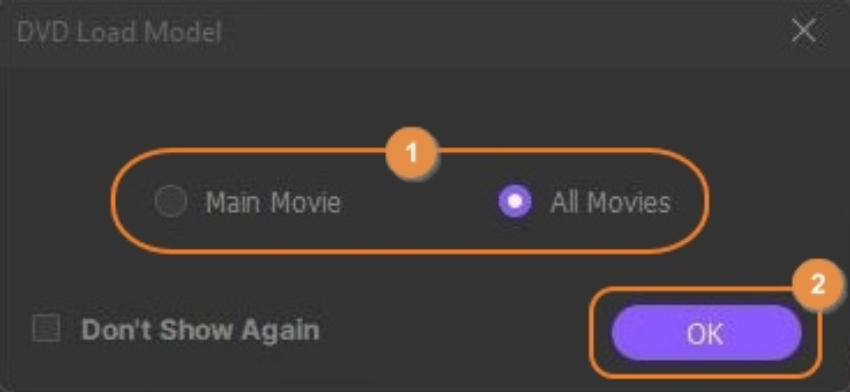
Paso 2 Elige una plantilla.
Haz clic en el icono de DVD en el panel derecho de la ventana, selecciona tu plantilla preferida del panel izquierdo del cuadro Plantilla de DVD y, opcionalmente, haz clic en los botones Examinar (...) para los campos Agregar imagen de fondo y Agregar música de fondo desde la ventana central para selecciones tu foto y pista de audio favoritas de tu disco duro, respectivamente, y haz clic en OK para guardar los cambios y volver a la interfaz de grabador de DVD.


Paso 3 Configurar ajustes de DVD.
Escribe un nombre para el DVD en el campo Etiqueta de DVD presente debajo del icono del DVD en el panel derecho, y selecciona las opciones adecuadas de las listas desplegables Relación de aspecto, Estándar de TV y Calidad.
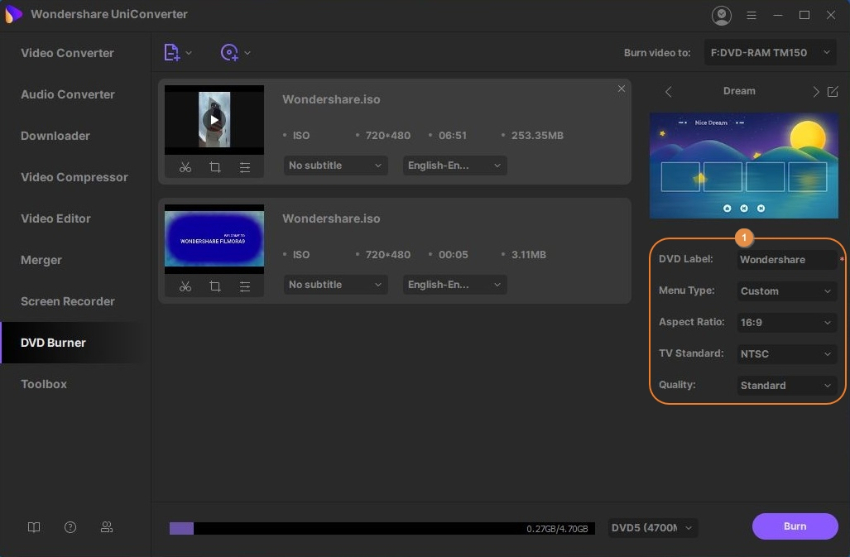
Paso 4 Grabar ISO en DVD.
Inserta un DVD en blanco en la unidad de grabación de DVD, asegúrate de que la unidad esté seleccionada en la lista desplegable Grabar video en la esquina superior derecha de la interfaz de la grabadora de DVD en Wondershare UniConverter, y haz clic en Grabar desde la esquina inferior derecha de la ventana para grabar el archivo ISO en el DVD.

Más Informaciones Útiles
Tu caja de herramientas de video completa